Versão 1.0.0
Instalação da API (31/08/2018)
Para a utilização do Integra Controle é necessário que façamos uma configuração do Servidor,
para que este forneça os dados a serem utilizados no Integra Controle e também para que o Integra
Controle grave as informações no banco de dados do Integra (servidor). Para isso, é necessária a
instalação e configuração da API Mobile que veremos a seguir:
1° Passo
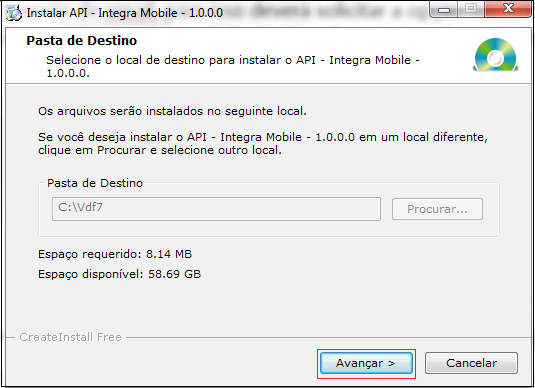
2° Passo
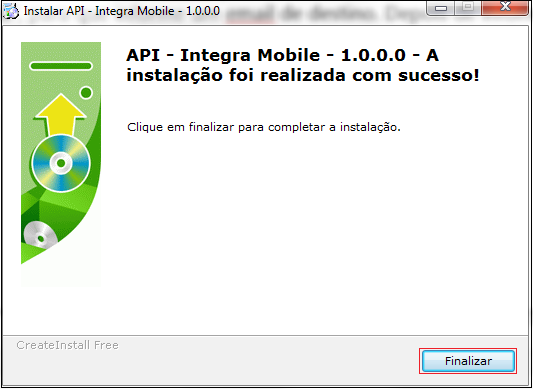
Login
Para o login na ferramenta, é necessário usar o código de usuário e senha de algum funcionário
já cadastrado no Integra.
Vale lembrar que para esse login o usuário da Atual Sistemas (999999) não funciona, por conta de
algumas particularidades de sua senha. Mas poderá ser usado, por exemplo, o usuário 1 já presente
na maioria dos bancos de dados do Integra:
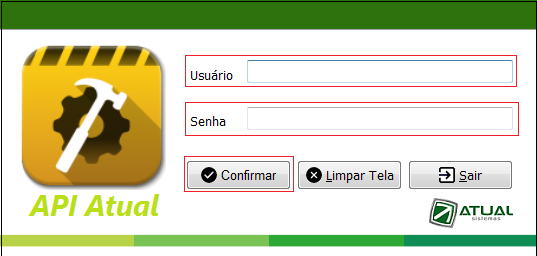
Configure o Serviço da API Mobile:
1º Passo - O Serviço sempre será iniciado junto com o Windows e será responsável pela comunicação
entre o Integra e Integra Controle (por esse motivo, deve estar sempre em execução). Para sua
configuração, basta seguir os passos:
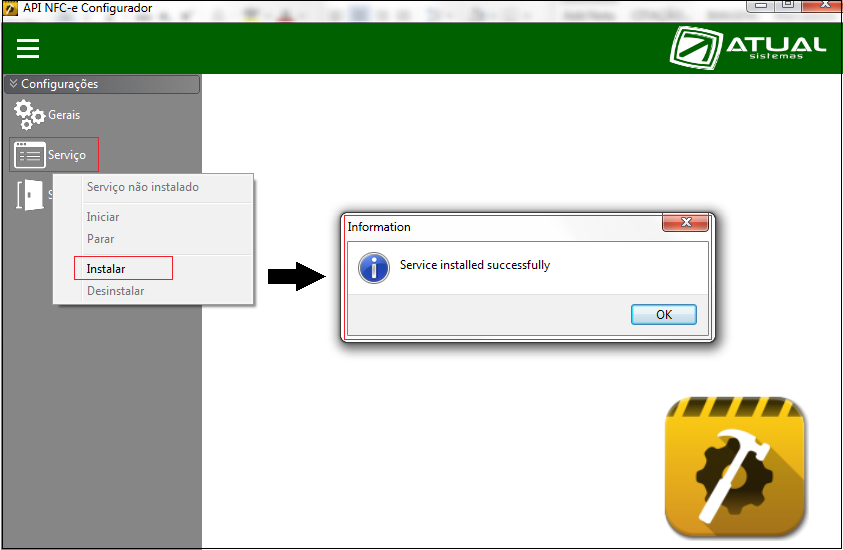
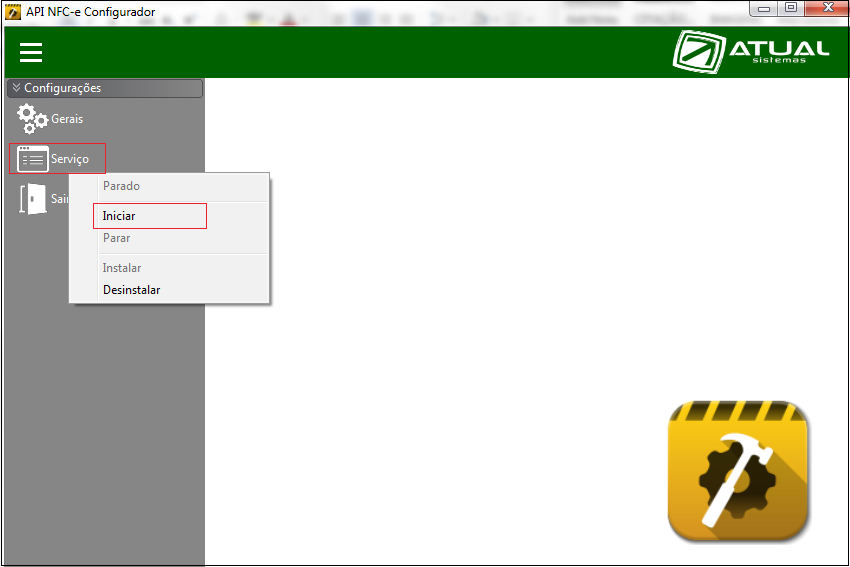
Nota: Caso haja necessidade de parar ou desinstalar o serviço, também existem essas configurações
na API do Integra Controle.
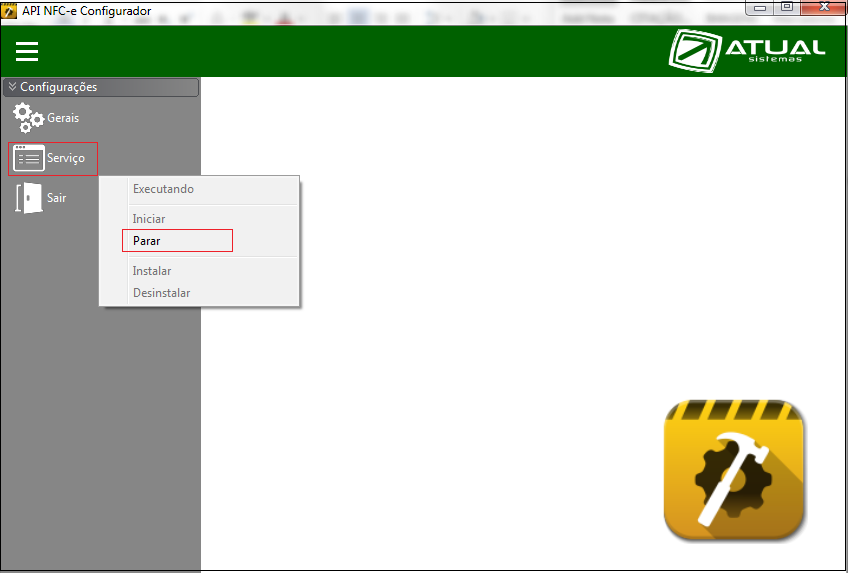
Utilizando o Integra Controle
Para acessar o Integra Controle, será necessário realizar configurações nos respectivos campos CNPJ
e URL.
-- Esta configuração fará a validação se o CNPJ já se encontra configurado na base de dados da Atual
Sistemas.
-- A URL, será o endereço de acesso à base de dados do Cliente. Veja abaixo:
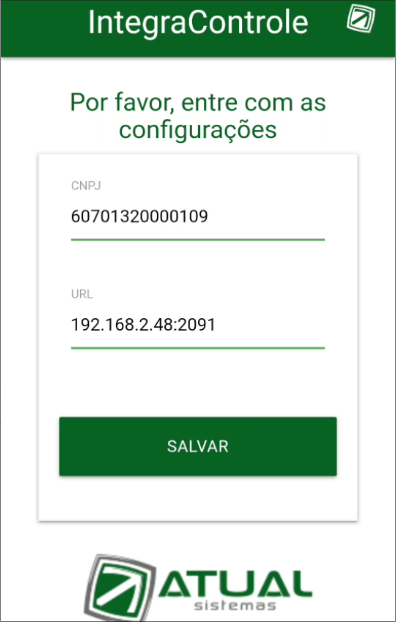
1° Passo – Informe o CNPJ (exemplo: 60701320000109);
2° Passo – Informe a URL, (exemplo: 192.168.2.48:2091);
3° Passo – Depois de preencher, clique em Salvar.
Logando no Integra Controle
Para o login no Integra Controle, será necessário informar o E-mail e Senha que estão gravadas
respectivamente
nos campos e-mail e senha da tabela de Cadastro de Funcionários do Integra.
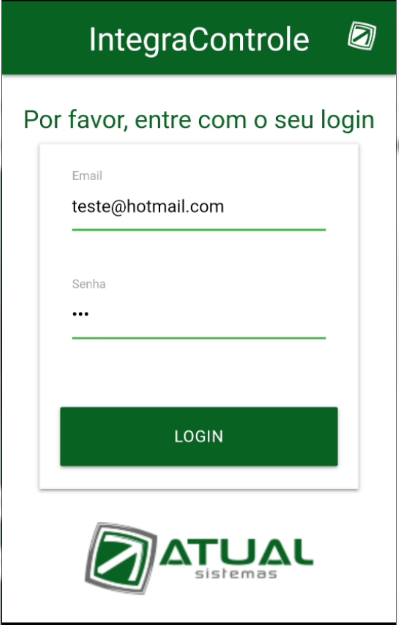
Nota: Para logar no aplicativo Integra Controle o usuário deverá estar configurado como
Administrador no Integra.
Nota: O aplicativo Integra Controle dará a possibilidade do usuário visualizar dados de Outras Filiais,
caso o mesmo tenha permissão de Utiliza outras Filiais pelo Integra. Ao logar no aplicativo, na parte
superior da tela estarão disponíveis todas filiais cadastrada no Integra, para ser consultadas no Integra
Controle. Veja abaixo:
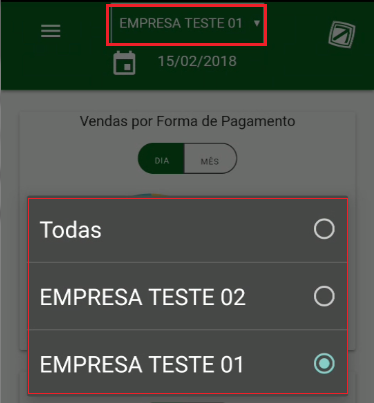
Visão geral sobre o sistema
Na tela principal do Sistema, encontra-se as opções de navegações, tais como Home, Estoque e
Financeiro.
Veremos detalhadamente passo a passo:
Opção Home
Na opção Home, serão exibidos gráficos voltados à movimentação de vendas. Veremos
detalhadamente cada gráfico demonstrado.
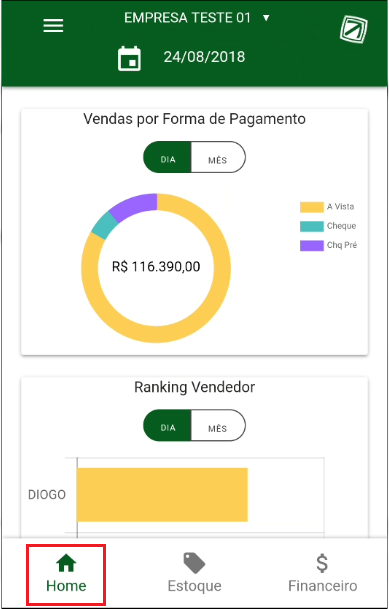
Gráfico 1 – Vendas por Forma de Pagamento
Neste Gráfico serão apresentadas todas as vendas do Integra, filtrando pela forma de pagamento,
no período Diário ou Mensal. Veja abaixo:

Nota: O aplicativo esbouçará em gráfico todas informações, de acordo com o Relatório de Vendas
por Forma de Pagamento do Integra.
Gráfico 2 – Ranking Vendedor
Este Gráfico terá por finalidade de exibir Ranking dos Vendedores, podendo ser filtrado pelo
Ranking Diário ou Mensal. Veja abaixo:
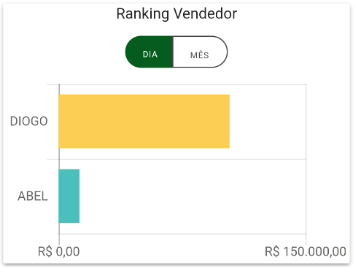
Gráfico 3 – Vendas mês a mês
Neste Gráfico serão exibidos os levantamentos de vendas realizada mês a mês. Também será
apresentado uma breve comparação de altas e baixas nas vendas realizadas mês a mês.
Veja abaixo:
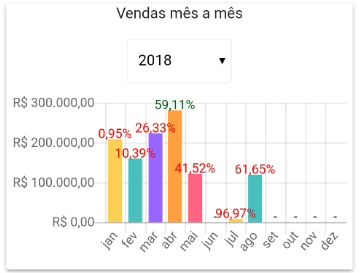
Nota: As porcentagens servirão para o usuário identificar as altas e baixa, estando em vermelho
indica que no determinado mês teve Baixas e na cor verde indicará Altas.
Gráfico 4 – Vendas por Horário
O objetivo do Gráfico de Vendas por Horário, serão de exibir o Valor Total, Quantidade de Itens
e a Quantidade de Pedidos em cada hora do dia. Também terá a opção de filtrar pela Hora Inicial
e Hora Final do dia selecionado. Veja Abaixo:
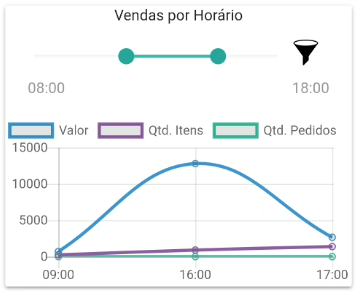
Tela de Estoque
Na tela de Estoque o aplicativo Integra Controle inicialmente disponibilizará três opções de consultas
para o usuário estar pesquisando quando for necessário, tais como, Estoque Mínimo, Produtos
Mais Vendidos e Consulta de Produtos. Veja abaixo:
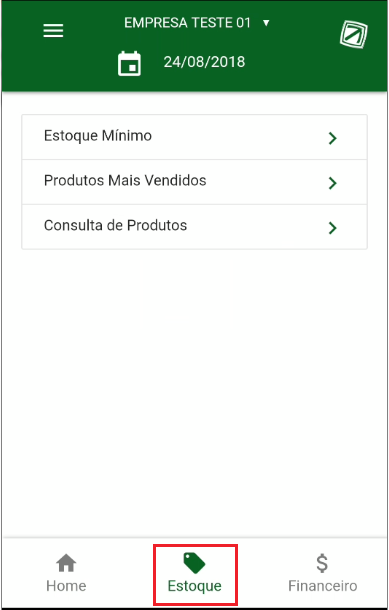
Opção de Estoque Mínimo
Nesta opção serão exibidos uma listagem dos produtos do Integra que estão com o Estoque Atual
abaixo do Estoque Mínimo. Veja abaixo um exemplo:
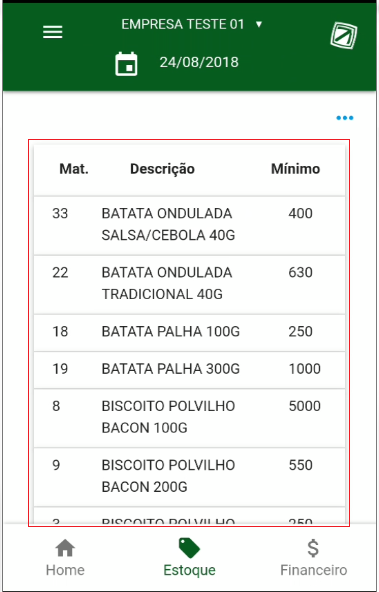
O usuário poderá visualizar os detalhes de um determinado produto, para isso será necessário
clicar sobre o registro, automaticamente o aplicativo exibirá os detalhes do produto selecionado.
Veja um exemplo abaixo:
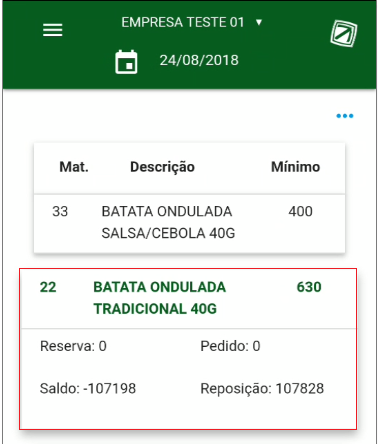
Nota: Caso o usuário deseja realizar uma consulta utilizando Filtros, na tela de Estoque Mínimo
estará disponível está opção contendo os seguintes Filtros, (Grupo, Fornecedor e Marca).
Veja abaixo:
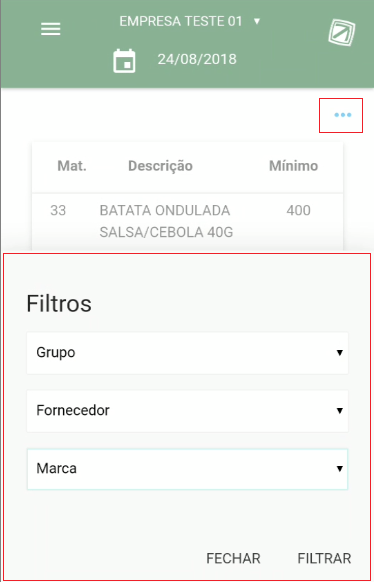
Opção Produtos mais Vendidos
Esta opção dar a possibilidade do usuário realizar a consultar dos produtos mais Vendidos.
Por padrão o sistema listará os 100 Produtos mais Vendidos no Dia, porem estarão disponíveis
consulta por Mês, Semestre ou Ano. Veja abaixo:
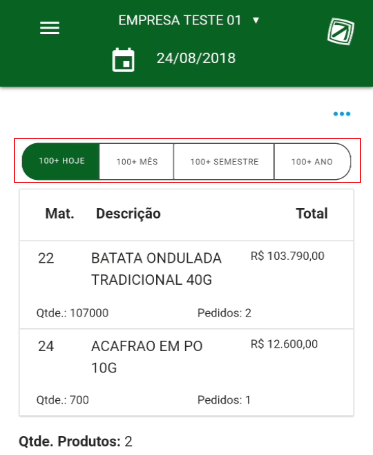
Nota: Na tela de Produtos mais Vendidos, estarão disponíveis as opções de Filtros para serem
utilizadas quando for necessário. Veja abaixo:
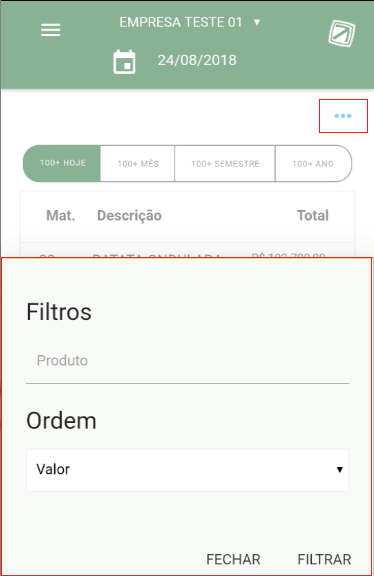
Opção Consultas de Produtos
Nesta opção serão apresentados todos os produtos que esteja com matricula ativa no Integra para
serem consultados quando houver necessidade. Veja abaixo:
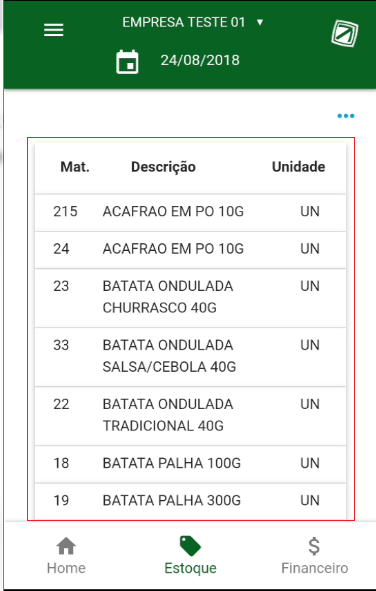
O usuário poderá ver os detalhes de um determinado produto, para isso será necessário clicar sobre
o registro exemplo (Acafrao em Po 10G, Matricula 24), automaticamente o aplicativo exibirá os
detalhes do produto selecionado. Veja um exemplo abaixo:
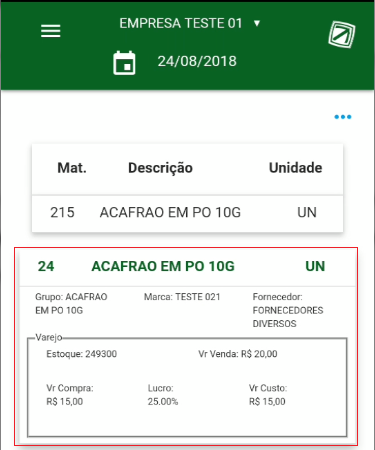
Nota: Na tela de Consulta de Produtos Integra Controle, também estarão disponíveis as opções
de Filtros. Veja abaixo um exemplo:
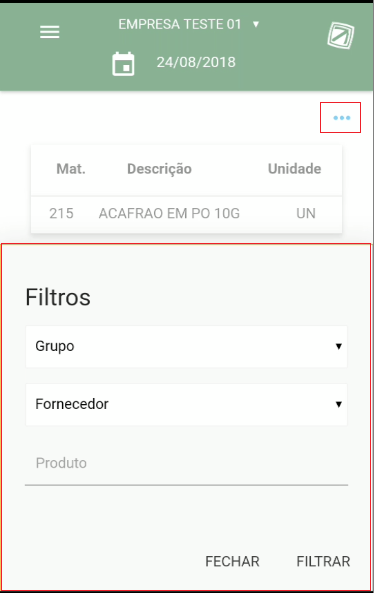
Tela Financeiro
A tela de Financeiro no aplicativo Integra Controle estarão disponíveis as opções de Contas a
Receber, Contas a Pagar e Caixa.
Esta opção tem por finalidade de exibir de forma resumida os relatórios de contas a pagar, Contas
a Receber e Relatório de Movimentação de Caixas. Veja abaixo:
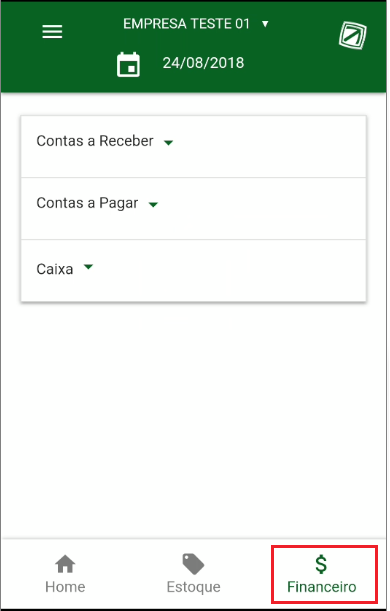
O usuário poderá visualizar os Detalhes de cada opção quando houver necessidade. Para isso
basta clicar sobre a opção que deseja visualizar, exemplo Contas a Receber. Veja abaixo;
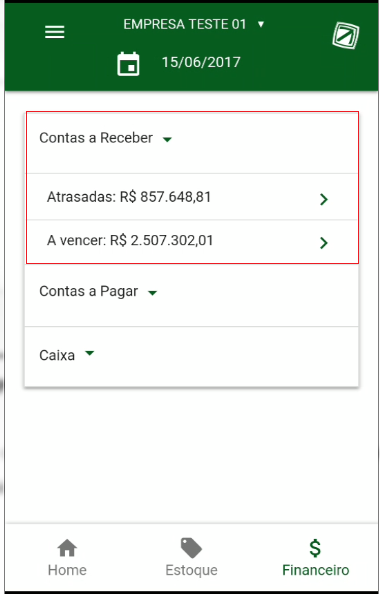
Nota: Os Comportamentos seguirão o mesmo nas três opções disponibilizada na tela de Financeiro,
caso o cliente deseja ver os detalhes de cada opção basta clicar sobre o registro que automaticamente
o aplicativo exibirá todos os registros de maneira detalhada.
Menu Lateral do Integra Controle
Ao Lado superior do aplicativo Integra Controle, estará disponível a opção de Menu Lateral, neste
menu serão apresentadas todas opções de navegação do aplicativo, também estarão disponíveis
a opções de Configuração, Ajuda e Logout para serem acessadas quando for necessário. Veja abaixo:
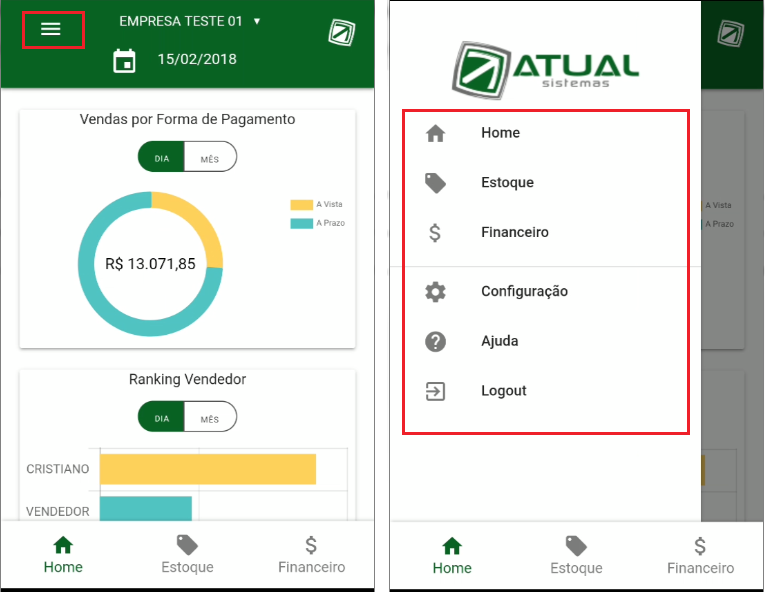
Created with the Personal Edition of HelpNDoc: Maximize Your PDF Protection with These Simple Steps